PDF新增空白页如何操作?空白页如何插入PDF?
想象一下,您正在编辑一份重要的PDF文件,但突然发现需要在其中插入一些额外的内容。别担心,PDF新增空白页功能就是为此而生的!无需重新排版整个文件,只需简单几步,即可轻松插入所需的空白页,让您的文件内容得以完美呈现。快来了解如何利用这一便捷功能,让您的PDF文件编辑更加高效、简便!
PDF阅读器如何在PDF里新建空白页?
使用阅读器PDF新建空白页面其实就是在PDF文件里新增一个新的页面,这是PDF阅读器中的一个功能。也许各位小伙伴可能比较少用PDF添加空白页面这个功能,有可能会不知道具体的操作方法,所以今天特意准备了带图片的操作步骤分享给大家。

1、打开福昕PDF阅读器
下载并安装福昕阅读器,如需福昕阅读器,请到福昕官网下载正版软件使用。安装完成后打开软件,点击【文件】再找到并点击【创建】即可新建空白PDF文件。
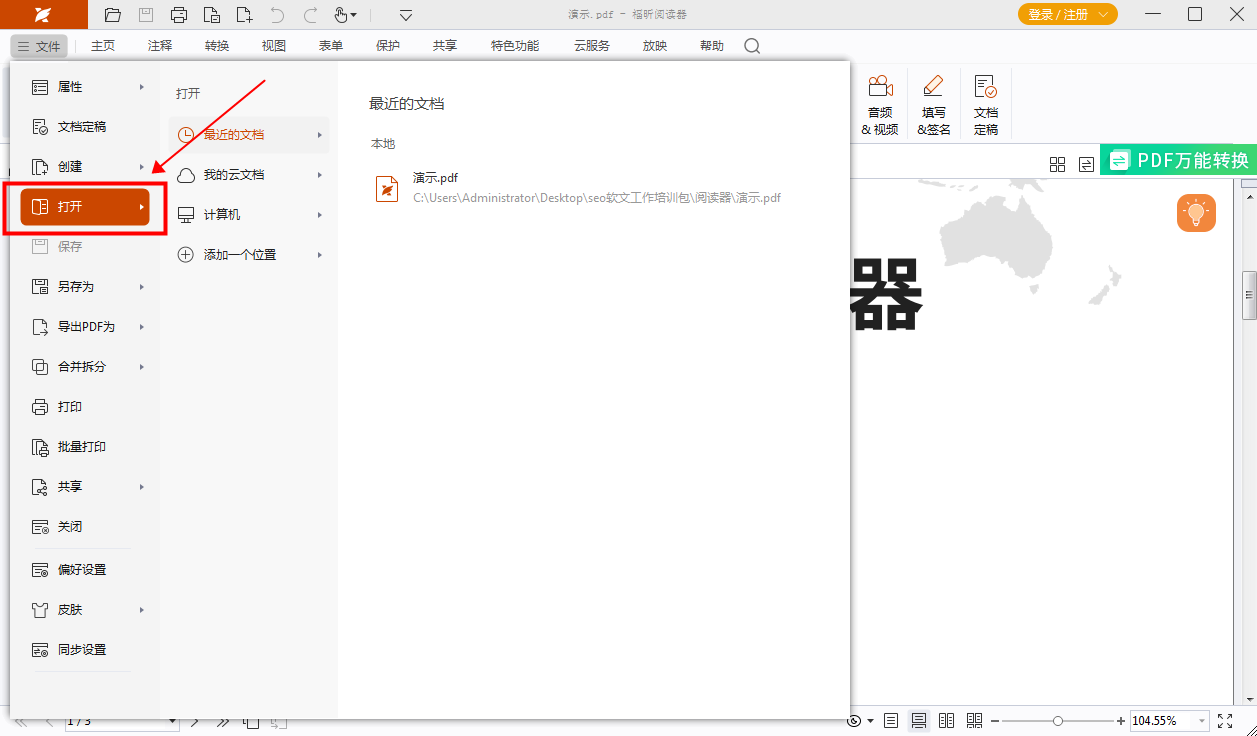
2、点击“空白页”
可以在工具栏选择【主页】,点击“空白页”来新建PDF文件。
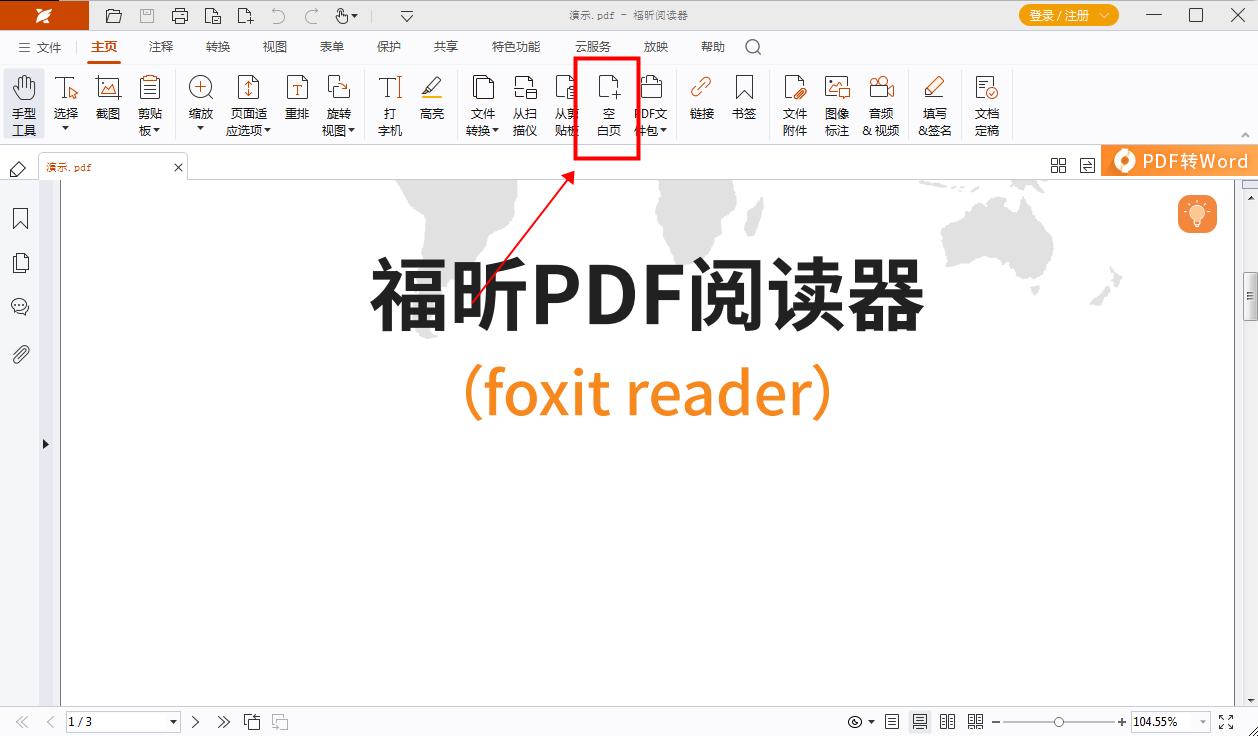
PDF编辑器怎么新增PDF空白页面?
在我们编辑PDF文件的时候,会遇到需要新增空白页面的情况。那么,怎么新增PDF空白页面呢?要是想在PDF文档中插入空白页面就需要用到PDF软件哦,小编知道一款PDF软件有可以实现PDF新增空白页的功能,就是福昕PDF编辑器啦。

1、选中需要进行操作的PDF文档
在本站下载【福昕PDF编辑器】,完成安装并打开,点击页面上的【打开】,从文件夹中选中PDF文档,点击【打开】进行导入。
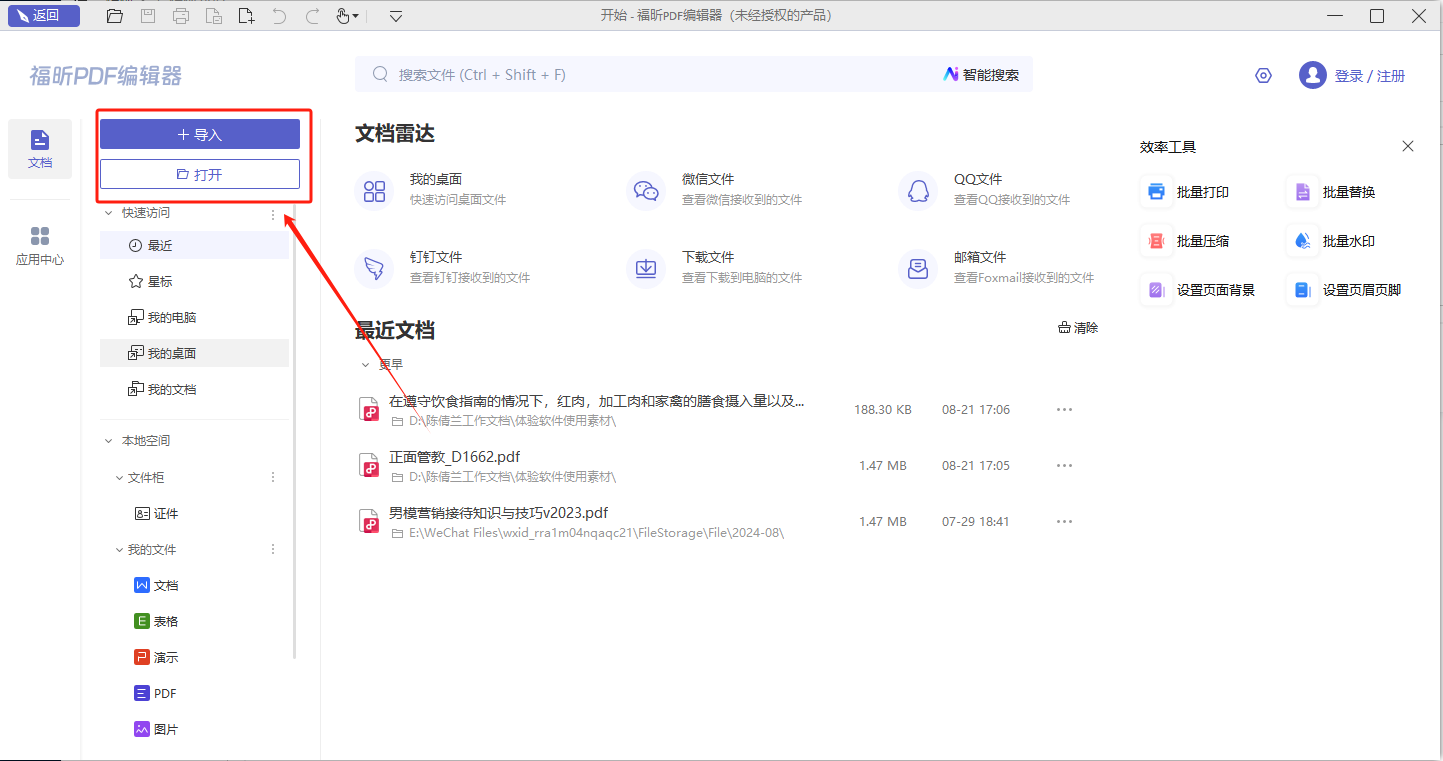
2、点击页面顶部【页面管理】栏,找到【插入】选项
PDF文档导入后,点击页面顶部【页面管理】栏,找到【插入】并单击,根据需求选择:从文件、从文件夹(批量导入)、从打开文件、从扫描仪、从剪贴板、从空白页面等。
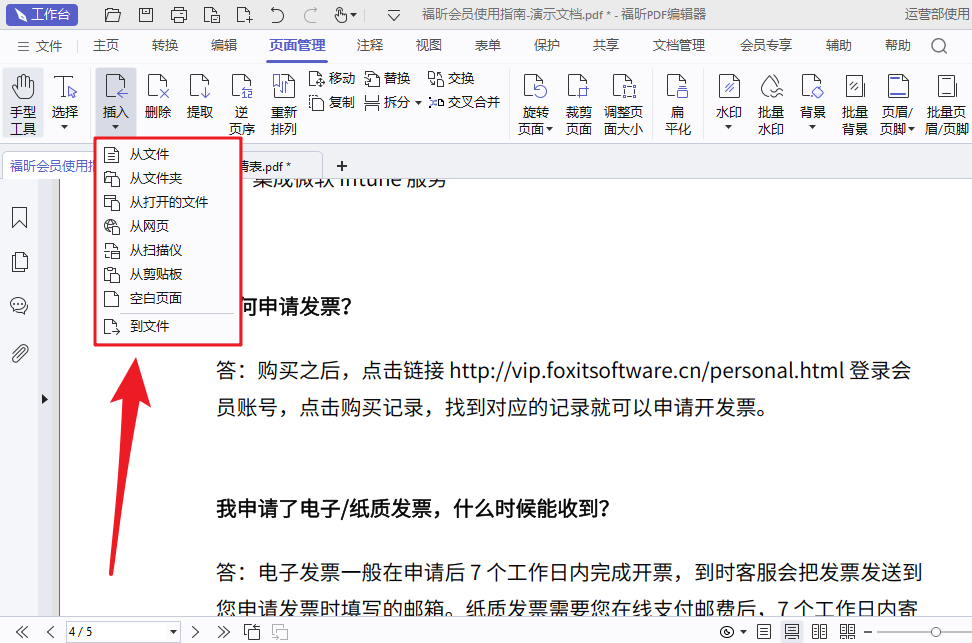
pdf编辑器MAC版如何制作空白页面?
在接下来的教程中,小编我会详细的和大家介绍如何在PDF里新建空白页。希望小伙伴们在看完教程之后就能够学习并掌握具体的操作方法。如果一遍没有办法学会的话,那就记得收藏保存本篇教程吧!之后一定会用得上的。

1、选中需要进行操作的PDF文档
在本站下载【福昕PDF编辑器MAC版】,完成安装并打开,点击页面上的【打开】,从文件夹中选中PDF文档,点击【打开】进行导入。
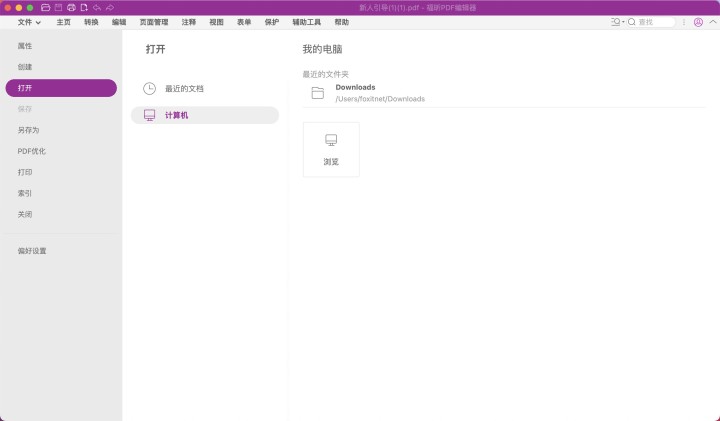
2、点击页面顶部【页面管理】栏,找到【插入】选项
PDF文档导入后,点击页面顶部【页面管理】栏,找到【插入】并单击,根据需求选择:从文件、从文件夹(批量导入)、从打开文件、从扫描仪、从剪贴板、从空白页面等。
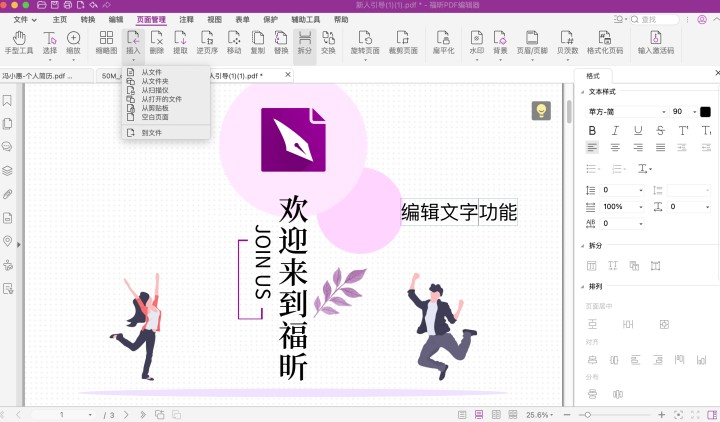
福昕PDF编辑器提供了便捷的功能,让用户可以轻松在PDF文件中新增空白页,方便用户进行文档编辑和整理。通过简单的操作,用户可以在需要的位置插入空白页,实现对文档内容的灵活调整。这一功能为用户提供了更多的编辑选择,使得PDF文件的处理更加高效和便利。同时,此工具的操作界面简洁直观,用户体验良好,是一款值得信赖的PDF编辑工具。
本文地址:https://www.foxitsoftware.cn/company/product/14017.html
版权声明:除非特别标注,否则均为本站原创文章,转载时请以链接形式注明文章出处。






